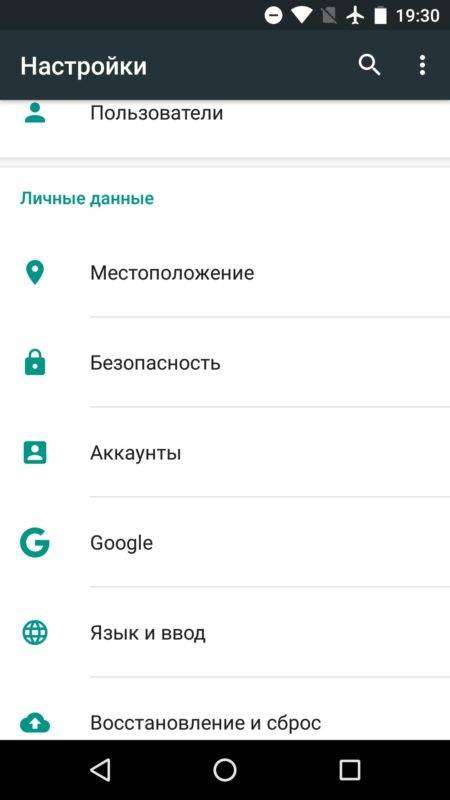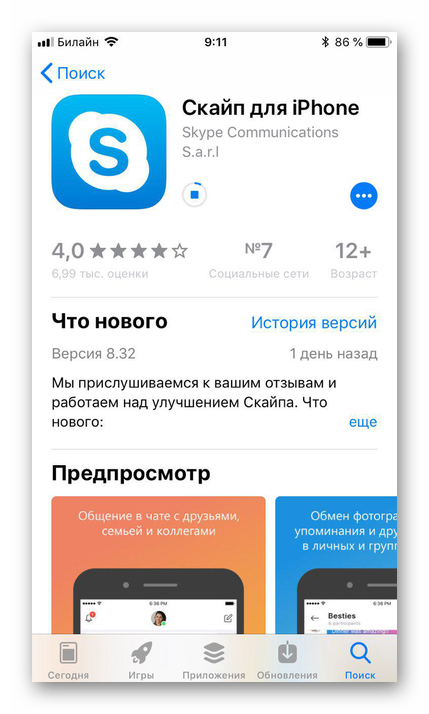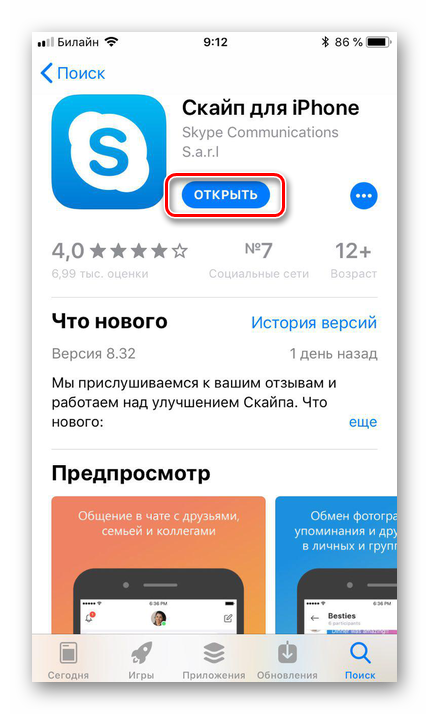Мобильная версия «Скайпа»: как установить приложение на Android, iOS или Windows Phone
Не всегда есть возможность пользоваться «Скайпом» на компьютере. Для таких случаев предусмотрена мобильная версия программы. С ней удобно: не нужно сидеть за ПК — можно на диван прилечь с телефоном или планшетом либо даже связаться по видеосвязи с человеком, когда вы на улице (если есть стабильный мобильный «инет»). Как установить мобильный мессенджер «Скайп»?
Мобильная версия Skype: функционал, отличие от десктопного варианта, цена
Мобильные варианты мессенджеров для разных платформ («Андроид», iOS, Windows Phone) ничем не отличаются от версий программы для ПК. Они лишь адаптированы под маленькие экраны телефонов (интерфейс более компактный). Мобильная программа будет использовать микрофон и камеру вашего телефона для связи. Функционал остаётся прежний:
- Полностью бесплатный чат с отправкой текста, фото, видео, документов.
- Бесплатные видеовызовы и голосовые звонки (если, например, нет камеры или слабый интернет).
- Выгодные звонки и СМС на мобильные номера. Эта опция уже платная, но обычно стоимость минуты ниже, чем у мобильных операторов.
- Видеопочта — возможность записать и отправить видеообращение, поздравление пользователю, который он сейчас не в сети.
Минимальные технические требования «Скайпа» к телефонам и планшетам
Для смартфона на базе Android требования следующие:
- Версия «Андроид» не меньше 4.0.4.
- Свободное место в памяти — 32 МБ.
- Процессоры ARMv7 и выше. Если у вас ARMv6 (Samsung Galaxy Ace, HTC Wildfire и другие — посмотрите в документации к своему телефону), вы сможете пользоваться «Скайпом», но только без видеосвязи.
Если у вас iOS, у вас должна быть версия ОС не ниже 10. Если у вас iPhone с iOS 9, вы сможете работать только в версии «Скайпа» 8.34.0.72. Обновится мессенджер не сможет. Если вы удалите мессенджер с телефона, новую версию вы уже не сможете установить.
Какая ситуация с Windows Phone? Вам нужна версия Windows 10 Mobile 1607 и выше. На Windows Phone 8, Windows Phone 8.1 и Windows 10 Mobile 1511 «Скайп» больше не работает.
Загрузка и установка мобильной версии «Скайпа»
Мобильные версии «Скайпа» (для разных платформ) загружаются через встроенные магазины приложений: «Плей Маркет», App Store, Windows Store. На официальном сайте также есть раздел с мобильными версиями утилит, но через этот сайт вы только перейдёте на свой же магазин приложений (один из указанных выше в зависимости от платформы). Поэтому сразу идём в свой маркет и ищем мессенджер там.
На «Андроиде»
Начнём, пожалуй, с системы Android. Как на неё поставить мессенджер «Скайп»:
- Открываем на телефоне магазин «Плей Маркет». В меню это иконка в виде разноцветного треугольника. Вверху будет строка для поисковых запросов.


Тапните по строчке с иконкой в виде лупы сверху
- Начинаем писать «скайп» — сразу появится нужная программа в выпавшем меню. Жмём на неё.


Напишите «скайп» в строке поиска
- Тапаем по зелёной клавише «Установить».


Щёлкните по «Установить» в меню приложения в маркете
- В новом окошке подтверждаем, что принимаем условия использования утилиты.


Тапните по «Принять» в диалоговом окошке
- Вместо кнопки, появится горизонтальный уровень, на котором будет отображаться прогресс загрузки и установки мессенджера. Подождём немного, пока «Плей Маркет» сам справится с инсталляцией.
- В итоге в магазине появится кнопка «Открыть». Если нажмёте на неё, запустится программа.


Щёлкните по «Открыть»
- Иконка мессенджера будет помещена в привычное меню со значками всех программ, установленных на телефоне.
На iOS
Продолжаем разбор установки, но уже на платформе «Айфона»:
- Зайдём в «Эпп Стор» (голубая иконка с буквой А в меню приложений). Переключаемся сразу на предпоследнюю вкладку «Поиск» на нижней панели.


Перейдите в раздел для поиска
- Напишем запрос «скайп» или Skype, а затем откроем мессенджер в результатах.
- Кликнем по кнопке «Бесплатно», а затем по «Установить».


Чтобы скачать приложение, введите пароль от своего Apple ID
- При необходимости введём пароль от Apple ID. Нажмём на ОК.
- Подождём, когда утилита загрузится и установится. Кликнем по кнопке «Открыть», чтобы запустить утилиту. Можно раскрыть интерфейс утилиты и через иконку в меню приложений.


«Скайп» появился в списке приложений
На Windows Phone
Наконец, мы добрались до установки «Скайпа» на Windows Phone:
- Откроем в меню с плитками раздел Store — он обозначен иконкой в виде бумажного пакета с логотипом «Виндовс» внутри.


Зайдите в Windows Store
- В меню Store Search пишем запрос Skype — разворачиваем страницу с мессенджером. Жмём на Get the app и ждём, когда приложение загрузится на Windows Phone.


Найдите утилиту Skype
- В итоге в меню появится новая голубая плитка «Скайпа». Кликом по ней вы запустите мессенджер.


Плитка мессенджера появилась в главном меню
Почему «Скайп» не устанавливается или не работает
Проблемы с установкой программы или неполадки в её работе могут возникать по следующим причинам:
- Ваше устройство не соответствует требованиям. Ещё раз сравните список требований с тем, что есть у вас. Если у вас неактуальная «операционка», обновите её.
- Файл установки загрузился с ошибкой. Попробуйте удалить программу и установить её заново. В «Андроиде» это можно сделать через настройки — в меню «Приложения». Находим в списке «Скайп» открываем его и жмём на «Удалить». После чего повторяем процедуру инсталляции.
- На вашем устройстве не хватает памяти. Освободите её: удалите ненужные программы, почистите системную память, например, приложением CCleaner (его можно установить через тот же магазин с программами, через который мы загружали «Скайп»).
Как зайти в «Скайп» и сделать тестовый звонок
Что делать после установки? Нужно войти в свою учётную запись, если она есть, либо зарегистрировать новую:
- При запуске «Скайпа» откроется сразу форма для авторизации. Вбейте данные от своего аккаунта либо кликните по ссылке внизу «Создать новый».
- Щёлкните по «Разрешить» в следующем окошке, чтобы дать разрешение утилите совершать звонки.
- Если вам нужно создать аккаунт, заполните форму для регистрации: страна, действующий номер телефона без +7 (он уже указан в предыдущей строчке), пароль от аккаунта (придумайте максимально сложный). Щёлкните по «Далее».
- Напишите своё имя и фамилию в двух полях.
- На телефон, который вы указали, придёт код — вбейте его в поле.
- На следующей странице утилита вас предупредит, что перенесёт контакты из вашей телефонной книги в «Скайп». Нажмите на стрелку.
- Добавьте человека в свои контакты, с которым вы хотите созвониться по «Скайпу». Кликните по меню и выберите «Добавить людей» во вкладке «Контакты».


Щёлкните по «Добавить друзей»
- Напишите в поиске логин человека.


Найдите пользователя по его нику в «Скайпе»
- На странице пользователя нажмите на «Добавить в контакты». Когда человек одобрит запрос, щёлкните по иконке камеры (видеозвонок) или телефона (аудиозвонок). Посмотрите на качество связи: видно и слышно ли вашего собеседника. Спросите у него, видит ли он вас.


Тапните по видео- или аудизвонку, чтобы связаться с человеком
Видео: как установить «Скайп» на телефон с «Андроидом» и начать им пользоваться
Установка мобильного мессенджера «Скайп» происходит через встроенный магазин с приложениями: Play Market (Android), App Store (iOS), Windows Store (Windows Phone). Процедура сводится к поиску приложения в магазине через специальную строку, запуске установки с помощью кнопки. После запуска инсталляции магазин всё сделает за вас. По завершении процедуры вам нужно будет только открыть мессенджер и зайти в свою учётную запись.
Как установить Скайп на телефон Андроид бесплатно
Существует несколько способов, как установить Скайп на телефон Андроид бесплатно. Инсталляция с помощью заранее загруженного файла потребует активации разрешений в настройках, а переход в Play Market – активного профиля в Google.
Как инсталлировать мессенджер в смартфон Android
Для установки Skype в мобильное устройство под управлением Андроид нужно активное соединение с интернетом, а также около 90 Мегабайт свободного места во внутренней памяти. Для работы основных функций мессенджер не требует покупки лицензии, вход осуществляется после регистрации личного аккаунта.

Способ 1: магазин с приложениями Play Market
Установить Скайп на Андроид можно с помощью магазина, который называется Play Market. Ярлык для запуска находится на рабочем столе смартфона или в меню с приложениями. Расположение и внешний вид иконки зависит от модели телефона и версии Android.
Как установить Skype с помощью Play Market:
- Разблокируйте устройство и подключитесь к интернету.

- Найдите иконку магазина с приложениями к тапните по ней для запуска.

- Авторизируйтесь в личном профиле и кликните по поисковому окну для вызова клавиатуры.

- Введите запрос: «Скайп» и нажмите на подходящий вариант, найденный при автоматическом поиске.

- Для запуска установки нажмите на соответствующую кнопку.

Сервис выполнит автоматическую проверку файла, загрузит его в память смартфона и распакует. Skype устанавливается на русском языке и готов к запуску сразу после появления ярлыка на рабочем столе. Перезагрузка телефона не потребуется.

Важно. Для запуска Скайпа требуется соединение с интернетом, а также вход в личный профиль. При отсутствии аккаунта, его можно создать в окне мессенджера за несколько минут.
Способ 2: загрузка файла .apk и установка с помощью штатных средств Android
Установить Скайп на смартфон можно с помощью заранее скачанного файла. Для запуска инсталлятора потребуется снять защиту на установку приложений из неизвестных источников через меню опций.
Деактивация защиты на телефоне Андроид:
- Кликните по иконке настроек, которая находится на рабочем столе или в меню с приложениями.

- В блоке «Система и устройство» найдите строчку «Расширенные настройки» и перейдите в нее.

- Тапните по строке «Конфиденциальность».

- Для разрешения установки файлов .apk активируйте ползунок напротив строки «Неизвестные источники».

Важно. Доступ к настройке может отличаться в зависимости от года выпуска смартфона, установленной операционной системы и дополнительной оболочки. Обычно опция находится в разделе с установками безопасности, конфиденциальности или во вкладке администрирования.
Установку Скайпа можно начинать без перезагрузки телефона. Скачать полную версию мессенджера на русском языке можно с помощью кнопки ниже:
Скачать Skype для Android
Как подключить Skype с помощью файла .apk:
- Запустите проводник.

- Перейдите в папку «Загрузки» или «Download».

- Найдите установочный файл Skype.
- Кликните по нему для запуска инсталлятора.

- Подтвердите операцию и дождитесь автоматической распаковки файлов.

Важно. При скачивании установочных файлов используйте антивирусы и посещайте только проверенные интернет-странички. Установка приложений, загруженных из неизвестных источников, может навредить операционной системе или привести к блокировке смартфона.
Плюсы и минусы мессенджера
Скайп – это бесплатный мессенджер, который поддерживается современными устройствами под управлением Android. Пользователи могут общаться с помощью текстовых сообщений, голосовых звонков и видеоконференций. Приложение оснащается удобным меню, а также понятным окном с настройками на русском языке. Интерфейс настраивается за несколько минут, без установки дополнительных расширений. Старя версия автоматически получает бесплатные обновления и распаковывает их после разрешения пользователя.

К минусам можно отнести требовательность к высокой скорости подключения во время видеозвонка, а также мощности смартфона. Для отправки СМС или дозвона на мобильный номер придется подключить платный пакет или пополнить счет личного профиля.
Как установить Скайп на Android устойство

Все самые популярные программы на ПК обзаводятся своими мобильными версиями. Не обошлось и без такого полезного приложения, как Skype. Он перенял основные функции своей старшей версии и позволил свободно общаться с другими пользователями. Эта статья поможет узнать, как Скайп установить на андроид.
Устанавливаем Skype на андроид
Приложение может быть установлено на мобильное устройство через Play Маркет или с помощью ранее загруженного «.apk» файла. Скачать apk-файл можно и с нашего сайта по прямой ссылке.
Чтобы установить программу прямиком из магазина, будет достаточно завести учётную запись Google и найти соответствующую иконку. Узнайте, как установить на андроид Скайп бесплатно:

- В появившемся окне появится поисковая строка, куда нужно ввести Skype. Здесь же сразу появится нужная ссылка.

- Переходим по первому баннеру. Здесь находим кнопку «

- После этого начинается скачивание.

- По завершении производим запуск приложения.

- Авторизуемся под своим логином.

- Приступаем к настройкам внешнего вида программы или всё пропускаем.

- Под конец разрешаем вести запись звука, использовать камеры устройства.

Установка завершена. Становятся доступными все необходимые функции приложения.
Используем установочный файл
Помимо самого популярного способа, в Андроид предусмотрели возможность использовать сторонние файлы, скачанные из неофициальных источников:

Для этого устройство должно располагать файловым менеджером.
- Подтверждаем установку.

По умолчанию система блокирует работу с программами, скачанными из любого другого источника, кроме официального магазина. Блокировка может быть моментально снята из настроек аппарата.

После внесения изменений решить вопрос: как установить Скайп на андроид бесплатно, становится невероятно просто.
В зависимости от версии мобильной системы, внешний вид приложения может разительно отличаться.
Работа с Skype
Мобильная версия мало чем уступает таковой на старших платформах. После прохождения авторизации, вам станут доступны все ранее добавленные контакты.

К сожалению, синхронизация сообщений здесь не предусмотрена и все чаты будут пусты, либо будут отображать информацию о совершённых звонках с этого устройства.
В последнее время Скайп всё больше начинает напоминать социальную сеть, благодаря чему появилась возможность создавать моменты и делиться ими со своими друзьями. Не обошлось без создания нового чата, звонков и подписок на других пользователей.

- Функции аудио- и видео звонков остались на месте и появляются в правом верхнем углу, стоит только посетить чат любого контакта.

- Есть возможность синхронизировать данные со своей записной книжкой, позвать общаться своих друзей или пролистать список из возможных знакомых.

Несмотря на свою мобильность, Скайп отлично себя «чувствует» даже в такой оболочке, а его установка формально занимает порядка двух минут.
Скачать APK версию скайпа для Андроида
Загрузить последнюю версию бесплатно
Как установить скайп на телефон
В данной статье мы будем рассматривать, как установить программу скайп на смартфон либо планшет под управлением операционной системы Андроид. Если у вас уже есть учетная запись скайп, вы там зарегистрированы и программа установлена у вас на компьютере, то установить ее на телефоне будет проще простого. Если же еще не знакомы с программой, а просто хотите установить ее на телефон, чтобы в режиме видеоконференции общаться с людьми, то мы быстренько зарегистрируем для вас учетную запись и установим приложение с Плей Маркета.
Регистрируемся в скайпе
Если вы уже это делали и есть логин и пароль от программы, то данный пункт можно пропустить. Если нет, то берем телефоны в руки и регистрируемся.
Открываем любой браузер и заходим на официальный сайт программы https://www.skype.com/ru/. Обращаем внимание на кнопочку «Войти», нажимаем на нее и из выпавшего списка находим ссылочку «Зарегистрируйтесь». Нажимаем на нее:


У нас открывается окошко создания учетной записи. Если хотите, то можете регистрировать ее на номер мобильного телефона. Я же не хочу, поэтому буду регистрировать аккаунт только на электронный адрес. Кто хочет сделать также, то нажимаем на ссылочку «Использовать существующий адрес электронной почты»:


В следующем окошке вводим свою существующую почту и придумайте пароль к программе скайп:


Далее введите свое имя и фамилию. Вводите туда такие данные, чтобы по ним вас удобно было найти (если, конечно, это нужно).


После этого на указанную ранее почту будет отправлен код подтверждения. Откройте свой почтовый ящик, скопируйте оттуда код и введите в соответствующую форму. После, нажмите на кнопку «Далее».


Все, учетная запись создана. Теперь будем устанавливать само приложение, чтобы уже полноценно пользоваться всеми прелестями программы.
Установка skype на телефон Андроид через Play Market
Находим у себя на устройстве значок Play Market и нажимаем на него:


В поиске по приложениям вводим запрос типа «скайп» и жмем по нужному результату. Нам нужно пока лишь официальное приложение, не нужно устанавливать кучу дополнительных, которые нам тут высветились:


Жмем на кнопочку «Установить» в открывшемся окошке:


Ждем несколько мгновений, пока качается приложение и установится рабочий стол. Сразу после установки находим значок скайпа и нажимаем на него:


У нас запускается приложение. Вводим логин и пароль и идем далее:


Все, скайп запущен:


Можете сделать свой первый звонок или написать сообщение какому-нибудь другу.


Кстати, если не знаете, как добавлять контакты в скайп, то советую прочитать статью, перейдя по ссылке. Ну а на этом данную статью уже можно заканчивать, ведь мы с легкостью смогли установить программу скайп на свое мобильное устройство.
Как установить Скайп на Андроид, установка Skype на Android
Skype – один из старейших сервисов для видеосвязи. Первые версии данной программы появились еще в 2003 году. Тогда Скайп работал только на персональных компьютерах, сейчас же видеосвязью от Скайпа можно пользоваться на самых разных устройствах, от смартфонов, до телевизоров.
В этой статье вы сможете ознакомиться с пошаговой инструкцией, которая поможет вам установить Скайп на Андроид смартфон или планшет.
Шаг № 1. Найдите Skype в магазине приложений Play Market.
Первое, что нужно сделать для того чтобы установить Скайп на Андроид смартфон или планшет, это найти приложение Скайп в магазине приложений Play Market. Для этого откройте Play Market и введите в поисковую строку слово «Skype». После этого Play Market найдет нужное приложение и предложит открыть его страницу.

Шаг № 2. Установите Skype из магазина приложений Play Market.
После того как вы открыли страницу Скайпа в магазине Play Market, можно приступать к его установке. Для этого достаточно нажать на кнопку «Установить» и подождать, пока приложение установится.

Шаг № 3. Запустите приложение Скайп.
После установки, на рабочем столе должен появиться ярлык для запуска приложения Скайп. С его помощью вы сможете запустить Скайп на вашем Андроид устройстве. Если такого ярлыка нет, то вы можете открыть Скайп из меню «Все приложения».

Шаг № 4. Войдите в Скайп, используя свой логин и пароль.
После запуска приложения Скайп, вам будет необходимо войти в него, используя логин и пароль. Если вы уже зарегистрированы в Скайпе, то вам нужно нажать на кнопку «Логин Skype» и после этого ввести свои данные. Также вы можете войти с помощью учетной записи Microsoft или создать новую учетную запись, если вы не зарегистрированы ни в Скайпе, ни на сайте Microsft.

Шаг № 5. Приступайте к использованию приложения Скайп на вашем Андроид устройстве.
После ввода логина и пароля перед вами появится интерфейс приложения Скайп и вы сможете использовать его точно также, как и на обычном персональном компьютере.

На этом установка Скайпа на Андроид окончена. О том, как выйти из Скайпа вы можете узнать в другой нашей статье.
советы, рекомендации, инструкция :: SYL.ru
Воскресенье, 12 Март 2017 12:19
Добрый день, уважаемые читатели! В этой статье, я покажу как установить Skype на телефон Android, а также объясню как зарегистрироваться в скайпе на телефоне.
Skype — это программа позволяющая совершать текстовую, голосовую и видеосвязь между абонентами Skype, находящимися в любой точке мира, абсолютно бесплатно. Обмен данными происходит через интернет.
Также имеется возможность связи с обычными мобильными абонентами, но это уже платная услуга.
Количество пользователей приложения скайп просто огромно, на момент написания статьи, Skype скачали с Google Play Market более 500 миллионов раз.
Итак, давайте перейдём от слов к делу и установим скайп на телефон.
Как установить Skype на телефон Android бесплатно
1. Заходим в плей маркет, и в строке поиска вбиваем английскими буквами название программы «Skype». Далее кликаем по найденной иконке «Skype».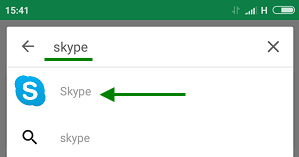
2. На странице с приложением, жмём кнопку «Установить».
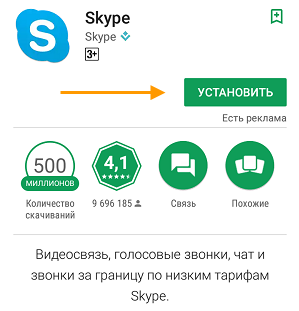
3. Теперь мы видим что началась загрузка и установка приложения «Skype», ждём окончания. 
4. Жмём кнопку «Открыть».
На этом установка Skype на телефон заканчивается, если у вас уже есть учётная запись, то войдите в свой аккаунт введя логин, почту или номер телефона. А если нет, то необходимо создать новую, как это сделать я объясню ниже.
Как зарегистрироваться в Skype на телефоне
1. После открытия скайпа, приложение предложит нам или войти, или создать новый аккаунт. Жмём на строчку «Создать учётную запись».
2. Далее Skype потребует согласие на осуществление телефонных звонков, доступ к контактам, а также на отправку и просмотр сообщений.
3. Теперь нам необходимо указать страну, действительный номер телефона(без восьмёрки) на него придёт сообщение с кодом подтверждения, и придумать пароль. После чего жмём кнопку «Далее».
4. Указываем имя и фамилию, после чего жмём кнопку «Далее».
5. На телефон который вы указали при регистрации придёт код подтверждения, указываем его и жмём «Далее».
6. На последнем шаге регистрации, Skype предлагает перенести контакты из телефонной книги, если это необходимо жмём кнопку «Перенести». А если нет, пропускаем этот шаг нажав на стрелочку.
Теперь вы знаете как установить и зарегистрировать Skype на телефоне Android. В следующей статье я покажу как установить скайп на компьютер. У меня на этом всё, желаю успехов.
Опубликовано вИнтернет
Добавить комментарий
Наверх
Не всегда есть возможность пользоваться «Скайпом» на компьютере. Для таких случаев предусмотрена мобильная версия программы. С ней удобно: не нужно сидеть за ПК — можно на диван прилечь с телефоном или планшетом либо даже связаться по видеосвязи с человеком, когда вы на улице (если есть стабильный мобильный «инет»). Как установить мобильный мессенджер «Скайп»?
Мобильная версия Skype: функционал, отличие от десктопного варианта, цена
Мобильные варианты мессенджеров для разных платформ («Андроид», iOS, Windows Phone) ничем не отличаются от версий программы для ПК. Они лишь адаптированы под маленькие экраны телефонов (интерфейс более компактный). Мобильная программа будет использовать микрофон и камеру вашего телефона для связи. Функционал остаётся прежний:
- Полностью бесплатный чат с отправкой текста, фото, видео, документов.
- Бесплатные видеовызовы и голосовые звонки (если, например, нет камеры или слабый интернет).
- Выгодные звонки и СМС на мобильные номера. Эта опция уже платная, но обычно стоимость минуты ниже, чем у мобильных операторов.
- Видеопочта — возможность записать и отправить видеообращение, поздравление пользователю, который он сейчас не в сети.
Минимальные технические требования «Скайпа» к телефонам и планшетам
Для смартфона на базе Android требования следующие:
- Версия «Андроид» не меньше 4.0.4.
- Свободное место в памяти — 32 МБ.
- Процессоры ARMv7 и выше. Если у вас ARMv6 (Samsung Galaxy Ace, HTC Wildfire и другие — посмотрите в документации к своему телефону), вы сможете пользоваться «Скайпом», но только без видеосвязи.
Если у вас iOS, у вас должна быть версия ОС не ниже 10. Если у вас iPhone с iOS 9, вы сможете работать только в версии «Скайпа» 8.34.0.72. Обновится мессенджер не сможет. Если вы удалите мессенджер с телефона, новую версию вы уже не сможете установить.
Какая ситуация с Windows Phone? Вам нужна версия Windows 10 Mobile 1607 и выше. На Windows Phone 8, Windows Phone 8.1 и Windows 10 Mobile 1511 «Скайп» больше не работает.
Загрузка и установка мобильной версии «Скайпа»
Мобильные версии «Скайпа» (для разных платформ) загружаются через встроенные магазины приложений: «Плей Маркет», App Store, Windows Store. На официальном сайте также есть раздел с мобильными версиями утилит, но через этот сайт вы только перейдёте на свой же магазин приложений (один из указанных выше в зависимости от платформы). Поэтому сразу идём в свой маркет и ищем мессенджер там.
На «Андроиде»
Начнём, пожалуй, с системы Android. Как на неё поставить мессенджер «Скайп»:
- Открываем на телефоне магазин «Плей Маркет». В меню это иконка в виде разноцветного треугольника. Вверху будет строка для поисковых запросов.
Тапните по строчке с иконкой в виде лупы сверху
- Начинаем писать «скайп» — сразу появится нужная программа в выпавшем меню. Жмём на неё.
Напишите «скайп» в строке поиска
- Тапаем по зелёной клавише «Установить».
Щёлкните по «Установить» в меню приложения в маркете
- В новом окошке подтверждаем, что принимаем условия использования утилиты.
Тапните по «Принять» в диалоговом окошке
- Вместо кнопки, появится горизонтальный уровень, на котором будет отображаться прогресс загрузки и установки мессенджера. Подождём немного, пока «Плей Маркет» сам справится с инсталляцией.
- В итоге в магазине появится кнопка «Открыть». Если нажмёте на неё, запустится программа.
Щёлкните по «Открыть»
- Иконка мессенджера будет помещена в привычное меню со значками всех программ, установленных на телефоне.
На iOS
Продолжаем разбор установки, но уже на платформе «Айфона»:
- Зайдём в «Эпп Стор» (голубая иконка с буквой А в меню приложений). Переключаемся сразу на предпоследнюю вкладку «Поиск» на нижней панели.
Перейдите в раздел для поиска
- Напишем запрос «скайп» или Skype, а затем откроем мессенджер в результатах.
- Кликнем по кнопке «Бесплатно», а затем по «Установить».
Чтобы скачать приложение, введите пароль от своего Apple ID
- При необходимости введём пароль от Apple ID. Нажмём на ОК.
- Подождём, когда утилита загрузится и установится. Кликнем по кнопке «Открыть», чтобы запустить утилиту. Можно раскрыть интерфейс утилиты и через иконку в меню приложений.
«Скайп» появился в списке приложений
На Windows Phone
Наконец, мы добрались до установки «Скайпа» на Windows Phone:
- Откроем в меню с плитками раздел Store — он обозначен иконкой в виде бумажного пакета с логотипом «Виндовс» внутри.
Зайдите в Windows Store
- В меню Store Search пишем запрос Skype — разворачиваем страницу с мессенджером. Жмём на Get the app и ждём, когда приложение загрузится на Windows Phone.
Найдите утилиту Skype
- В итоге в меню появится новая голубая плитка «Скайпа». Кликом по ней вы запустите мессенджер.
Плитка мессенджера появилась в главном меню
Почему «Скайп» не устанавливается или не работает
Проблемы с установкой программы или неполадки в её работе могут возникать по следующим причинам:
- Ваше устройство не соответствует требованиям. Ещё раз сравните список требований с тем, что есть у вас. Если у вас неактуальная «операционка», обновите её.
- Файл установки загрузился с ошибкой. Попробуйте удалить программу и установить её заново. В «Андроиде» это можно сделать через настройки — в меню «Приложения». Находим в списке «Скайп» открываем его и жмём на «Удалить». После чего повторяем процедуру инсталляции.
- На вашем устройстве не хватает памяти. Освободите её: удалите ненужные программы, почистите системную память, например, приложением CCleaner (его можно установить через тот же магазин с программами, через который мы загружали «Скайп»).
Как зайти в «Скайп» и сделать тестовый звонок
Что делать после установки? Нужно войти в свою учётную запись, если она есть, либо зарегистрировать новую:
- При запуске «Скайпа» откроется сразу форма для авторизации. Вбейте данные от своего аккаунта либо кликните по ссылке внизу «Создать новый».
- Щёлкните по «Разрешить» в следующем окошке, чтобы дать разрешение утилите совершать звонки.
- Если вам нужно создать аккаунт, заполните форму для регистрации: страна, действующий номер телефона без +7 (он уже указан в предыдущей строчке), пароль от аккаунта (придумайте максимально сложный). Щёлкните по «Далее».
- Напишите своё имя и фамилию в двух полях.
- На телефон, который вы указали, придёт код — вбейте его в поле.
- На следующей странице утилита вас предупредит, что перенесёт контакты из вашей телефонной книги в «Скайп». Нажмите на стрелку.
- Добавьте человека в свои контакты, с которым вы хотите созвониться по «Скайпу». Кликните по меню и выберите «Добавить людей» во вкладке «Контакты».
Щёлкните по «Добавить друзей»
- Напишите в поиске логин человека.
Найдите пользователя по его нику в «Скайпе»
- На странице пользователя нажмите на «Добавить в контакты». Когда человек одобрит запрос, щёлкните по иконке камеры (видеозвонок) или телефона (аудиозвонок). Посмотрите на качество связи: видно и слышно ли вашего собеседника. Спросите у него, видит ли он вас.
Тапните по видео- или аудизвонку, чтобы связаться с человеком
Видео: как установить «Скайп» на телефон с «Андроидом» и начать им пользоваться
Установка мобильного мессенджера «Скайп» происходит через встроенный магазин с приложениями: Play Market (Android), App Store (iOS), Windows Store (Windows Phone). Процедура сводится к поиску приложения в магазине через специальную строку, запуске установки с помощью кнопки. После запуска инсталляции магазин всё сделает за вас. По завершении процедуры вам нужно будет только открыть мессенджер и зайти в свою учётную запись.
Из данной статьи Вы узнаете, как скачать, установить, зарегистрироваться и использовать популярное приложение Skype для Андроид, чтоб добавлять контакты и номера телефонов, писать, звонить и отправлять файлы друзьям и родственникам. Мы разберем следующее:
В эпоху бурно развивающихся мобильных технологий, трудно себе представить жизнь без коммуникации. Разработанная 12 лет назад (Август 2003 года), программа Skype, навсегда изменила наш мир — теперь связь стала ещё более доступна, а расстояния ещё ближе. Что же такое Скайп и для чего он нужен?
Skype — это программа, предназначенная для ведения текстовой переписки, видео-чата и голосовых звонков. С помощью Скайпа возможно отправлять файлы, картинки и даже создавать конференц-связь. Не так давно, Skype перекупил известный глобальный IT-гигант — компания Microsoft, что по мнению многих, кардинально повлияет на развитие данного бренда и технологии в целом.
Skype для Android – предназначенная для всех работающих на OS Android устройствах, мобильная версия Skype. Она позволяет в режиме реального времени бесплатно общаться с друзьями или коллегами при помощи сообщений (чата), а также видео- и аудиосвязи.
Собственно, скачать скайп для вашего андроида – значит получить полноценный доступ ко всем возможностям этого популярнейшего сервиса, обладая всего лишь доступом к сетям 3G или Wi-Fi.
Skype обеспечивает такими полезными и облегчающими жизнь функциями, как:
Не смотря на то, что само приложение совершенно бесплатное не стоит забывать о плате за мобильное подключение, взимаемой Вашим оператором связи. По-этому рекомендуем использовать Wi-Fi подключение при установки данного приложения.
Подробней о том, как настроить Wi-Fi на андроиде, читайте в этой статье.Вы можете скачать приложение с нашего сайта: скачать
Для начала работы в нужно войти в существующую учетную запись, либо создать новую. Для входа в существующую учетную запись в Скайпе, достаточно ввести логин и пароль после запуска.
Для создания новой учетной записи – нажимаете на кнопку «Создать учетную запись» в Skype и вводите необходимые данные – уникальный логин, пароль из минимум 8-ми символов (содержащий цифры и буквы), свои электронный адрес и номер телефона (эти данные нужны для подтверждения регистрации, причем на смартфоне подтверждающая регистрацию SMS, вводится в соответствующее поле автоматически).
После ввода данных нажимаете кнопку подтверждения. Готово! Все предельно просто!
Изменение настроек в приложения Skype на андроиде тоже более чем элементарно – для этого нужно всего лишь:
- Кликаем на свой аватар
- А теперь нажимаем на значок шестеренки
При помощи этого пункта меню Вы сможете:
Для того, чтобы бесплатно отправлять сообщения своим друзьям, звонить или общаться по видеосвязи необходимо сначала добавить их контакты в общий список.
Кроме того, Вы можете при помощи Skype также звонить на мобильные и даже стационарные номера телефонов тем друзьям, которые данным сервисом не пользуются – но эта услуга уже является платной, хотя и не особо дорогой.
- На главном экране программы нажимаем «+» в верхнем левом углу
- Нажимаем кнопку «Новый чат»
- В появившемся окне — в самом верху вводим логин человека, которого надо добавить. Ниже отобразятся один или несколько контактов, в логине у которых встречается искомая вами фраза.
Для отправления смс-сообщений при помощи Skype и звонков на мобильный либо стационарный телефон Вам понадобится внести небольшую сумму на счет в Skype (предварительно создав его) и добавить соответствующие данные в поле контакта:
- Найдите нужный Вам контакт в списке контактов Skype
- Найдите дополнительное меню на кнопке «Позвонить» и в поле «Изменить контакт» выберите команду «Добавить номер телефона»
Звонки и сообщения в Skype бесплатны – и устройства на андроиде не являются исключением из этого правила. Позвонить другому абоненту можно при помощи соответствующей кнопки вызова, найти которую можно внутри чата с выбранным человеком.
Так же вы можете не только писать обычные текстовые сообщения, но и отправлять голосовые сообещения, на манер рации: нажимаете значок микрофона и говорите, ваш собеседник сможет прослушивать сообщение сколько угодно раз. А бывает нужно отправить какой-либо файл или документ, это тоже возможно и делается без проблем из этого же окна чата, просто нажимаете на значок «+».
Так же можно отправлять и фотографии или изображения, если изображение уже у вас есть — то делаем это кнопкой «+», а если фотографию еще предстоит сделать, то не спешите открывать камеру и делать фотку, ведь все делается из интерфейса того же чата. Нажмите кнопку камеры в нижнем правом углу и смело снимайте 🙂
В программе вы имеете полный контроль над перепиской: любое отправленное сообщение можно отредактировать или удалить, как и отправленный файл. Для этого достаточно сделать долгое нажатие по сообщению или файлу в открытом чате и в появившемся меню выбрать нужное действие.
Для того, чтобы лишить тот или иной контакт возможности звонить Вам либо же присылать сообщения, достаточно его заблокировать.
Для этого нужно:
- Выбрать команду «Заблокировать контакт» или «Удалить контакт»
- Так же можно поступать и с групповыми звонками
Ну и на последок — зацените шикарный ролик о скайпе 🙂
Skype – одно из самых старых и популярных средств для интернет общения во всем мире. С помощью программы пользователи могут обмениваться текстовыми и голосовыми сообщениями, а также совершать звонки. Изначально приложение было доступно только на компьютере, но с момента покупки сервиса компанией Microsoft оно улучшилось и появилось на мобильных платформах. Может показаться, что установить Skype на телефон – это просто, но даже здесь есть несколько нюансов, о которых стоит поговорить.
Установка через магазин приложений
Покупая смартфон, необходимо понимать, что он работает на основе одной из популярных в данный момент операционных систем. В зависимости от того, какая система установлена, будет отличаться встроенный магазин для скачивания программ. Это может быть: iTunes, Google Play или Microsoft Store. В инструкции будет рассмотрен способ установки приложения на Android.
Чтобы установить приложение Skype на мобильный телефон, необходимо найти магазин программ Google Play на рабочем столе мобильного телефона и запустить его одним нажатием по иконке. Внешний вид может отличаться в зависимости от версии.
В открывшемся окне нажимаем на поиск в верхней части экрана. Ввести название Skype и тапнуть на «Перейти».
Откроется список с найденными программами по запросу. Так как это популярное приложение, у него будет отдельная выделенная область с возможностью скачать. Ниже расположены другие проекты Microsoft для связи: облегченная версия Skype и издание для бизнес использования. Нажимаем на кнопку «Установить»
После непродолжительного процесса инсталляции программа появится на рабочем столе смартфона. Теперь её можно запустить и войти под своим логином и паролем. Программа может потребовать разрешить доступ к микрофону и камере для корректной работы.
Установка через iTunes и Microsoft Store почти не отличается от действий, показанных в инструкции.
Установка через APK файл
На некоторых дешевых китайских смартфонах или вследствие системного сбоя на мобильном телефоне может отсутствовать приложение с магазином. Оно может быть удалено или изначально отсутствовать вместе с другими сервисами от компании Google. Так как восстановление сервисов займет большое количество времени, можно установить скайп на смартфон через APK файл. Это специально упакованный установочный файл, с помощью которого можно вручную установить любое приложение.
Для начала необходимо скачать инсталлятор с любого популярного сайта, предназначенного для этого. Отличным вариантом будет форум 4PDA или любой другой сервис, который распространяет проверенное программное обеспечение.
Ничего не скачивайте с сомнительных источников, так как есть возможность занести на телефон вредоносный алгоритм.
После завершения скачивания инсталлятора нужно найти его в проводнике. В зависимости от версии смартфона можно воспользоваться встроенным проводником или же сторонней разработкой. В примере использована программа «ES Проводник». Переходим по адресу, где расположен инсталлятор и нажимаем на него.
Откроется системное меню с началом процесса установки. В случае, если на устройстве отключена система защиты установки приложений из неизвестных источников – процесс пройдет успешно и на этом установка будет завершена. Иконку можно будет найти в меню приложений и перенести, в случае необходимости, на рабочий стол.
Этот способ не сработает на устройствах от компании Apple, так как там другой принцип работы программ и закрытый код.
Как отключить защиту
По умолчанию на Android включена защита от программ, загруженных из сторонних источников. Таким образом, компания заранее обезопасила людей, которые плохо знакомы с работой смартфона. Чтобы её отключить, нужно зайти во внутренние настройки телефона. Опускаем верхнюю шторку уведомлений и нажимаем на значок с шестеренкой или же находим приложение с подписью «Настройки» в списке приложений.
Открывшееся меню пролистываем вниз и выбираем раздел «Безопасность». В нем находим пункт «Неизвестные источники» и активируем его нажатием по ползунку. После этого Android позволит устанавливать любые скаченные APK.
@как-установить.рф
Одним из средств голосовой, текстовой и видеосвязи с близкими и друзьями является программный продукт под названием Skype. Коммуникация осуществляется посредством Интернет, а это значит, что ПО можно установить на любое устройство, имеющее выход в сеть, в том числе и смартфон. В числе прочих преимуществ — бесплатное скачивание и общение. Чтобы правильно установить Скайп на телефон, нужно знать несколько хитростей. На них и остановимся.
Содержание
Где скачать Skype
Установочный файл приложения можно скачать с:
- Нашего сайта.
- Google Play Market.
- Apple Store.
На сайте разработчика можно скачать версии программного продукта для различных операционных систем: iPod touch, iPhone, Android, Смартфон Windows и Windows 10 Mobile, BlackBerry и пр. Сохранять для установки нужно ту версию программы, которая подходит под ОС устройства, иначе Skype не инсталлируется.
Вход в магазин лучше выполнять с гаджета, на который будет устанавливаться Skype. Чтобы найти приложение, нужно воспользоваться поиском.
Чтобы Скайп заработал после инсталляции на устройство, последнее должно иметь подключение к сети Wi-Fi или 3G.
Как установить Скайп: способы и инструкция
Тем, кто хочет разобраться с вопросом, как можно бесплатно скачать и установить Skype на телефон, приведем два способа. Наиболее простой — выполнять скачивание на карту памяти гаджета (приведенная ниже инструкция будет справедлива и для пользователей планшетов).
Шаги:
- Войти со смартфона в профиль Google Play Market.
- В строке поиска ввести Skype.
- Выполнить поиск.

- Найти кнопку «Установить», «Включить» и нажать ее.
- Дождаться завершения процесса (займет несколько минут).
- Нажать «Открыть».
Рекомендуем: Где хранятся пароли в Android
Приложение будет запрашивать ряд разрешений — делать вызовы, доступ к контактам. Поэтому в соответствующих окнах потребуется ответить «Разрешить». Если выбрать «Отклонить» мессенджер будет работать некорректно.
Более трудоемкий способ — скачать мессенджер с официального сайта, а установку выполнить на карту памяти телефона. Шаги:
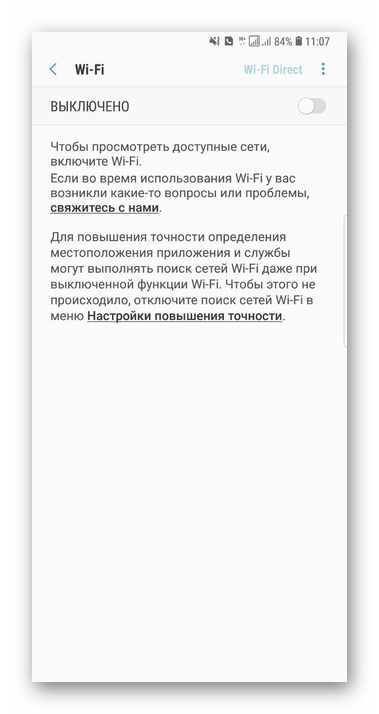
- Подключить телефон к стационарному компьютеру (через Wi-Fi, соединительный кабель).
- Используя браузер, перейти на официальный сайт разработчика мессенджера.
- Выбрать необходимую версию программного продукта.
Перед установкой мессенджера стоит убедиться, что системные требования соблюдены. Так при инсталляции ПО на ОС Android 4.0.4 и выше понадобится от 32 Мб свободного места.
- В новом окне нажимаем «Установить».
- В окне с запросом места установки файла выбрать телефон.
- Подождать, пока процесс завершится.
Какой способ предпочесть? Удобнее выбрать первый. В этом случае при установке Скайпа приложение самостоятельно проанализирует системные требования. Да и с выбором версии программного продукта пользователь уж точно не ошибется.
Установка Skype на iPhone: инструкция
Выполните следующие шаги:
- Войдите с iPhone в app store.
- В строке поиска введите Skype.
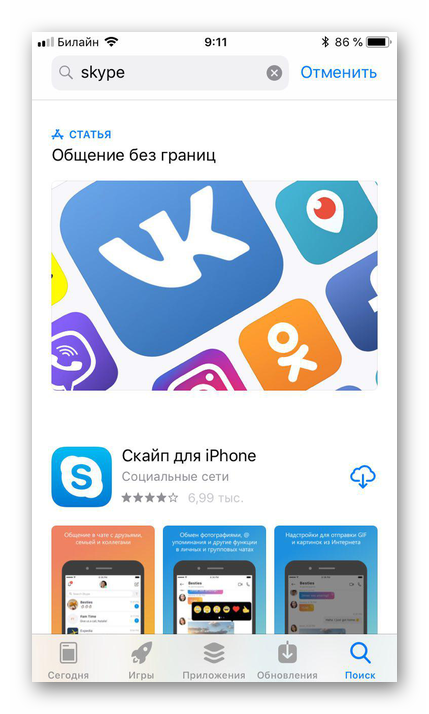
- Выполните поиск.
- Найти кнопку «Загрузить» и нажать ее.

- Ввести пароль от apple ID.
- Дождаться завершения процесса.
- Нажать «Открыть».
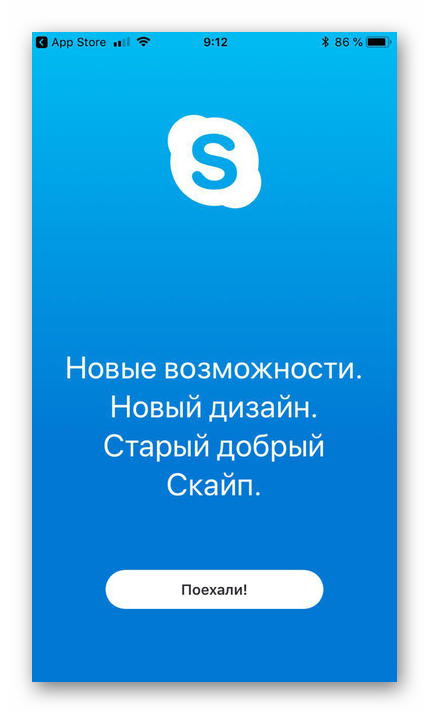
Как начать пользоваться Скайпом
Мессенджер требует прохождения регистрации. Если когда-либо эта процедура была проведена, достаточно будет после нажатия кнопки «Открыть» ввести e-mail (в качестве Логина можно вводить и сам ник, и номер телефона) и пароль. Нажать «Войти». При отсутствии аккаунта нужно его создать. Сделать это несложно:
- Найти и выбрать «Создание учетной записи».
- Указать номер телефона и составить пароль.
- Нажать «Далее».
- Указать Имя и Фамилию пользователя, нажать «Далее».
- Добавить контакты.
Теперь Скайп готов к работе. Если все шаги пройдены корректно, то проблем с инсталляцией не возникнет.
Рекомендуем: Android: функция голосового набора текста, настройка и возможности
Скачать Скайп бесплатно на Android
Используемые источники:- http://normalnet.ru/internet/kak-ustanovit-skype-na-telefon-android.html
- https://itmaster.guru/nastrojka-interneta/skayp-ustanovit-na-telefon.html
- https://tvoysmartphone.ru/uroki/36-skype-dlya-android.html
- https://xn—-7sbbi4ahb0aj1alff8k.xn--p1ai/kak-ustanovit-skajp-na-telefon
- https://appsetter.ru/kak-ustanovit-skajp-na-telefon.html
Установить Скайп на телефон Андроид или Айфон бесплатно
Хотите установить Скайп на телефон Андроид или Айфон? Мы расскажем, что нужно делать! В нашем обзоре вы найдете самые подробные инструкции, пошаговые алгоритмы и полезные советы – пригодятся как новичку, так и опытному пользователю. Давайте погружаться в мир общения – установим мессенджер вместе!
Системные требования
Не задавайтесь вопросом, можно ли установить Скайп на телефон! Разумеется, можно – этому мы вас научим. Но для начала поговорим о том, какие системные требования предъявляет разработчик для двух популярных операционных систем.
Чтобы установить Скайп на телефон бесплатно и пользоваться им на iOS, проверьте такие данные:
- Свободное место – 124,1 Мбайт;
- iOS 10.0 или более поздней версии;
- Важно – владельцы iPhone и iPad с iOS 9 не смогут обновить Skype до версии выше 8.34.0.72.

Если вы хотите установить Скайп на мобильный телефон Android, проверьте следующие параметры:
- Android 4.0.4 или более поздняя версия;
- Не менее 32 МБ свободного места;
- На устройствах с процессорами ARMv7 поддерживаются все функции программы;
- Смартфоны с процессорами ARMv6 выполняют все опции кроме видеосвязи.
Больше не придется думать о том, почему не устанавливается Скайп на телефон – если ваш смартфон соответствует операционным требованиям, переживать не о чем.
С вводной частью покончено, приступим к делу – пора поговорить об инсталляции!
Как загрузить?
Скайп – прекрасный мессенджер для текстового общения, качественных видеозвонков и обмена данными. Если вы хотите установить Skype на телефон, первый шаг – поиск программы в магазине приложений. Отметим, что софт предоставляется бесплатно – если вы увидели платный мессенджер, скачивать его не нужно!
- Откройте Google Play Маркет или App Store;
- Введите название программы в строку поиска;

- Найдите нужный результат в выдаче и кликните на кнопку загрузки;

- При необходимости введите код-пароль или отпечаток пальца;
- Дождитесь окончания инсталляции и нажмите на иконку «Открыть».

Также вы можете установить Скайп на телефон на русском языке с официального сайта разработчика!
- Откройте официальную страницу мессенджера;

- Нажмите на кнопку «Скачать» на верхней панели;
- Выберите нужную операционную систему из выпадающего списка;
- Вы будете автоматически перенесены на соответствующую страницу магазина;

- Жмите на иконку загрузки, при необходимости введите пароль;
- Дождитесь окончания автоматической инсталляции.
Поздравляем, вы смогли установить Скайп на телефон на русском языке! Приложение автоматически загрузится на нужном языке при выборе из магазина.
Что же делать дальше? Запустите программу и сделайте следующее:
- Если у вас есть учетная запись Скайпа, введите пароль и логин;

- Дайте программе нужные разрешения – использование контактов, микрофона и камеры;
- Выберите тему оформления и приступайте к работе!
Как установить Скайп на телефон рассказали – а что делать, если учетной записи пользователя у вас нет? Создадим!
- На главном экране вы увидите кнопку «Создать»;

- Нажмите и выберите тип регистрации – по телефонному номеру или электронной почте;

- Укажите ваше имя;
- Введите полученный код подтверждения;

- Придумайте имя и задайте надежный пароль;
- Поставьте аватар. Готово!
Теперь останется пройтись по основным настройкам – это несложно, можно выбрать тип уведомлений, настроить работу чатов. А может быть, хотите создать группу?
Мы подробно обсудили, как установить Скайп на телефон Андроид или Айфон – руководствуясь нашим обзором, вы сможете через несколько минут приступить к общению в любимом мессенджере. Переписывайтесь и звоните когда угодно – ведь смартфон всегда под рукой!